¿Alguna vez has mirado un libro de Excel desordenado y deseado una mejor manera de mantener todo organizado? No eres el único. Las pestañas (o hojas) de Excel son tu arma secreta para mantener los datos ordenados y accesibles, todo dentro del mismo archivo.
En Excelmatic, sabemos lo crucial que es la organización para el análisis de datos. Por eso, desglosamos todo lo que necesitas saber sobre las pestañas de Excel, desde la configuración básica hasta consejos profesionales que te ahorrarán horas.
Por qué las pestañas de Excel cambian el juego
Imagina intentar meter toda tu ropa de trabajo, equipo de gimnasia y atuendos de fin de semana en un solo cajón pequeño. Así se siente trabajar sin pestañas. Cada pestaña actúa como su propia minihoja de cálculo, permitiéndote:
- Separar diferentes conjuntos de datos (ventas, inventario, horarios)
- Mejorar la navegación para ti y tu equipo
- Reducir errores por información superpuesta
Cómo añadir una nueva pestaña (la forma fácil)
- Abre tu libro de Excel
- Localiza el icono "+" junto a tus pestañas existentes (Hoja1, Hoja2, etc.)
- Haz clic en él y ¡listo, nueva pestaña creada!
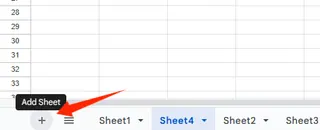
Consejo profesional: Los amantes del teclado pueden presionar Shift+F11 para el mismo resultado.
Renombrar pestañas como un profesional
Nombres predeterminados como "Hoja1" no sirven cuando manejas múltiples proyectos. Así puedes cambiarlos:
- Haz doble clic en el nombre de la pestaña y escribe tu nueva etiqueta
- O haz clic derecho en la pestaña y selecciona "Renombrar"
Los buenos nombres son específicos: "Informe de Ventas Q2" es mejor que "Hoja3".

Gestión avanzada de pestañas
Reorganizar pestañas
Haz clic, arrastra y suelta las pestañas para reordenarlas, como organizar apps en tu teléfono.
Código de colores
Haz clic derecho en cualquier pestaña → "Color de pestaña" para asignar colores. ¡Perfecto para aprendices visuales!
Ocultar datos sensibles
Haz clic derecho → "Ocultar" mantiene las pestañas fuera de vista (pero aún en tu libro). Para mostrarlas: haz clic derecho en cualquier pestaña → "Mostrar".
Proteger tu trabajo
Ve a Revisar → Proteger hoja para bloquear pestañas importantes de ediciones accidentales.
Vincular datos entre pestañas
Aquí es donde Excel se vuelve mágico:
- Haz clic donde quieras que aparezcan los datos vinculados
- Escribe "="
- Cambia a la pestaña fuente y haz clic en la celda objetivo
- Presiona Enter
¡Ahora los cambios en la pestaña original se actualizan automáticamente en todas partes!
Duplicar pestañas
¿Necesitas una plantilla o copia de seguridad? Haz clic derecho en cualquier pestaña → "Mover o copiar" → Marca "Crear una copia".
Más allá de lo básico: potencia con Excelmatic
Aunque las pestañas de Excel son potentes, imagina lo que podrías hacer con organización de datos impulsada por IA. Excelmatic lleva la gestión de pestañas al siguiente nivel al:
- Sugerir automáticamente estructuras óptimas de pestañas
- Generar paneles interactivos a partir de tus datos en pestañas
- Proporcionar alertas inteligentes cuando se rompen relaciones entre pestañas
Nada de vinculación manual o conjeturas, solo flujo de datos fluido entre pestañas.
Reflexiones finales
Dominar las pestañas de Excel transforma libros caóticos en máquinas de datos bien engrasadas. Empieza con lo básico, experimenta con vinculación y, cuando estés listo, deja que Excelmatic haga el trabajo pesado.
Tu yo futuro (y tu equipo) te lo agradecerán cuando cada informe, análisis y conjunto de datos vivan en perfecta armonía. ¡Ahora ve y usa pestañas como un profesional!






